Top 9 herramientas de convertir de M4A a M4R
Por Manuel Gonzalez • 2025-10-23 19:10:26 • Soluciones
A veces puedes querer cambiar M4A a M4R. Por ejemplo, si quieres establecer tu archivo de música M4A como ringtone de iPhone, primero debes convertirlo a M4R. ¿Pero es posible hacerlo sin afectar la calidad original? Aunque existen muchos conversores de archivos, sólo unos pocos pueden hacer el trabajo. Por lo tanto, vamos a discutir nueve métodos simples para convertir de M4A a M4R sin pérdidas en la calidad.
- Parte 1. 2 Soluciones comunes para convertir M4A a M4R en Mac
- Parte 2. Cómo convertir M4A a M4R en pasos sencillos
- Parte 3. Los 6 mejores métodos para convertir M4A a M4R recomendados
Parte 1. 2 Soluciones comunes para convertir M4A a M4R en Mac
Si tienes un archivo M4A, es posible que quieras convertir de M4A a M4R en Mac o Windows sin pagar un céntimo. Si ese es el caso, utiliza iTunes o QuickTime Player. Utilizar estos métodos en Mac te ahorra la molestia de descargar cualquier programa, ya que vienen preinstalados en tu ordenador. Sin embargo, puede llevar mucho tiempo y ser confuso, especialmente para los usuarios principiantes.
Cómo convertir formato M4A a M4R en iTunes:
Paso 1: Inicia iTunes y luego arrastra y suelta tu archivo M4A en la aplicación. Alternativamente, toca el botón Archivo y luego elige la opción Añadir archivo a la biblioteca.
Paso 2: A continuación, haz clic con el botón derecho del ratón en tu archivo de audio cargado y luego pulsa el botón Información de la canción en Windows o Obtener información en Mac.
Paso 3: En el diálogo emergente, haz clic en el botón Opciones y luego introduce los puntos de inicio y final para cortar tu archivo de música. También puedes ajustar el nivel de volumen antes de hacer clic en el botón OK.
Paso 4: Haz clic en el botón Archivo, elije la opción Convertir, luego haz clic en el botón Crear versión AAC. Verás tu música recortada debajo del archivo M4A original.
Paso 5: Haz clic con el botón derecho del ratón en el nuevo audio y luego haz clic en el botón Mostrar en el Finder para Mac o Mostrar en el Explorador de archivos para Windows.
Paso 6: Cambia la extensión del nombre del archivo a .m4r. Ten en cuenta que puedes aplicar medidas similares al convertir cualquier archivo de audio en iTunes.
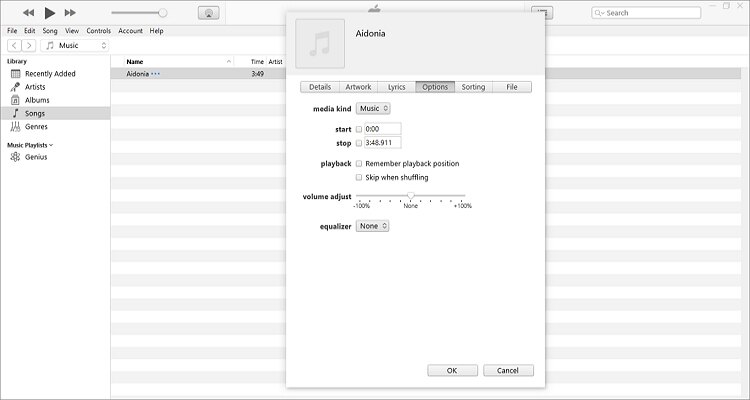
Cómo convertir M4A a M4R con QuickTime Player:
Paso 1: Ejecuta QuickTime Player y luego abre el audio M4A que quieres convertir a M4R.
Paso 2: Ahora abre el menú Editar o haz clic en el botón Command + T en tu teclado para abrir el recortador. Utiliza los tiradores de recorte para establecer una nueva duración del audio y luego pulsa el botón amarillo Recortar para completar el proceso.
Paso 3: Abre el Archivo y elije la opción Exportar, luego establece la opción Sólo audio bajo el Formato del menú. También puedes establecer la ruta de la carpeta como Escritorio y luego pulsar el botón Exportar.
Paso 4: Ve a tu escritorio y busca el archivo de audio. Cambia la extensión del nombre del archivo a .m4r. Eso es todo!

Parte 2. Cómo pasar de M4A a M4R en pasos sencillos
Aunque usar el iTunes para convertir M4A a M4R es gratis, puede ser un desafío para los usuarios principiantes. Aún peor, iTunes no soporta todos los formatos de audio estándar. En ese caso, utiliza Wondershare UniConverter. Con esta aplicación, puedes convertir archivo M4A a M4R, MP3, OGG, FLAC y otros formatos de archivo de audio. También puedes editar el volumen del audio y recortarlo con precisión. Lo mejor de todo es que puedes reajustar la tasa de bits o la calidad de salida para adaptarla a tus preferencias.
 Wondershare UniConverter - Tu caja de herramientas de videos mas completa
Wondershare UniConverter - Tu caja de herramientas de videos mas completa

- Convierte M4A a M4R, MP3, FLAC, OGG, AU y otros 1,000formatos de sonido estándar.
- Descarga vídeos de más de 10,000 sitios populares como YouTube, Dailymotion, Vevo, etc.
- Graba archivos de video en DVD con plantillas gratuitas, súper velocidad de grabación y salida de alta calidad.
- Las funciones adicionales incluyen corregir metadatos multimedia, convertidor VR, creador de GIF, grabador de pantalla y copia de DVD.
- Sistemas operativos compatibles: Windows 10/8/7/XP/Vista, macOS 11 Big Sur, 10.15 (Catalina), 10.14, 10.13, 10.12, 10.11, 10.10, 10.9, 10.8, 10.7, 10.6.
A continuación se detallan los pasos para convertir audio de M4A a M4R con Wondershare UniConverter:
Paso 1 Sube tu archivo M4A.
Ejecuta Wondershare UniConverter en tu ordenador y luego haz clic en el botón Convertidor de audio. Después, arrastra y suelta el M4A en el convertidor. También puedes abrir tus carpetas locales y añadir M4A haciendo clic en el botón Añadir archivos.
![]()
Paso 2 Elige M4A como formato de salida.
Antes de nada, elige una ruta de carpeta en el menú Ubicación del archivo. A continuación, haz clic en el botón Formato de salida y selecciona el formato M4R de los formatos de audio disponibles.
![]()
Paso 3 Convertir y guardar.
Por último, pulsa el botón Iniciar todo. Después del proceso de conversión de M4A a M4R, exporta tu audio a tu iPhone.
![]()
Parte 3. Los 6 mejores métodos para convertir M4A a M4R recomendados
Para convertir M4A a M4R directamente en tu iPhone o cualquier otro dispositivo móvil, utiliza estas aplicaciones online.
1. Online Audio Converter
Online Audio Converter es un nombre muy respetado en la escena de la edición de archivos online. Este sencillo sitio web es compatible con más de 400 formatos de archivo, incluidos M4A y M4R. Aquí, los usuarios pueden convertir archivos M4A desde carpetas locales, enlaces URL y almacenamiento en la nube. Después de añadirlos, puedes convertir M4A a tono de llamada de iPhone (M4R), WAV, MP3, MP2 y otros formatos de audio. También puedes configurar el bitrate, la frecuencia de muestreo, el canal y los efectos de crossfade.
3. OnlineConvert
OnlineConvert es un sencillo sitio web de conversión de archivos que admite casi todos los archivos. Puedes convertir documentos, imágenes, vídeos, audios, hojas de cálculo, libros electrónicos, etc. Como era de esperar, los usuarios pueden añadir archivos desde el almacenamiento en la nube y enlaces URL. También se puede editar la frecuencia de muestreo, el canal y el códec. Sin embargo, la interfaz de usuario es un poco desordenada con múltiples anuncios.
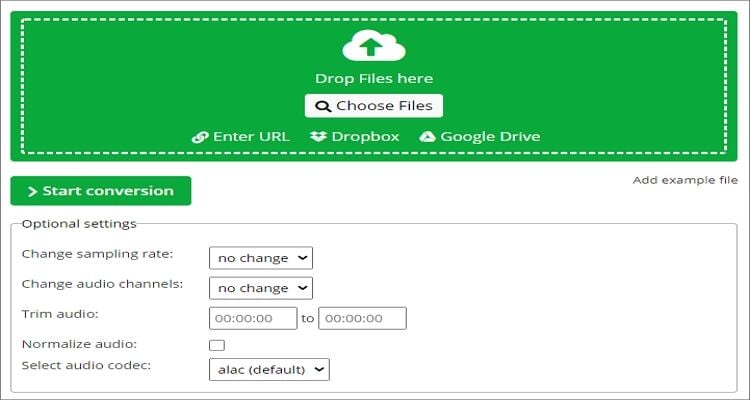
4. Onlineconvertfree
A pesar de los múltiples anuncios en la interfaz de usuario, Onlineconvertfree sigue siendo uno de los sitios web de conversión de archivos más sencillos que se pueden encontrar. Los usuarios pueden cambiar documentos, audio, imágenes, vídeos, libros electrónicos y archivos con una calidad sin pérdidas. Sólo tienes que arrastrar y soltar tu audio M4A, elegir un formato de destino y empezar a convertir a M4R.
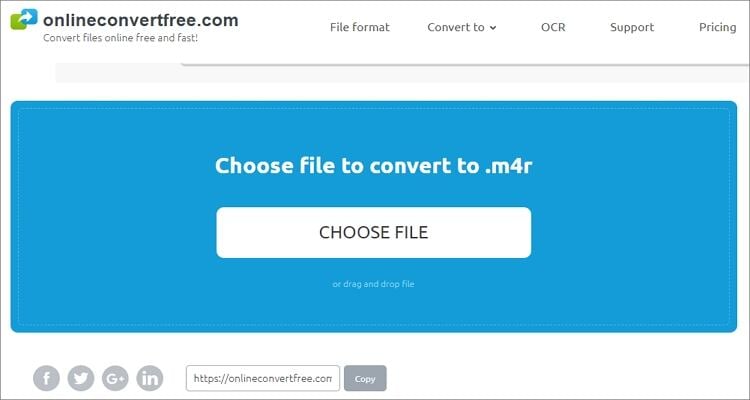
5. Zamzar
Si crees que Onlineconvertfree es sencillo de usar, espera a visitar Zamzar. Esta aplicación es compatible con más de 1000 formatos de archivo, y la interfaz de usuario sin publicidad ofrece a los usuarios un proceso paso a paso para convertir archivos sin problemas. Curiosamente, Zamzar permite a los usuarios convertir y exportar archivos directamente a una dirección de correo electrónico de su elección. Sin embargo, tendrás que vivir con el pequeño límite de carga de 50 MB.
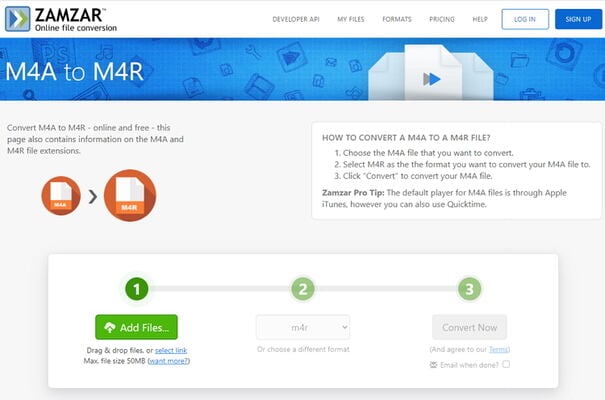
6. Convertio
Por último, utiliza Convertio si quieres convertir entre la mayoría de formatos de archivos digitales. Este sitio web puede convertir M4A a M4R, OPUS, W64, MP3, OGG, FLAC, etc. También puedes editar los ajustes de audio como la frecuencia, el códec, la tasa de bits, la tasa de muestreo y la duración. Además, la velocidad de carga y conversión es súper rápida.
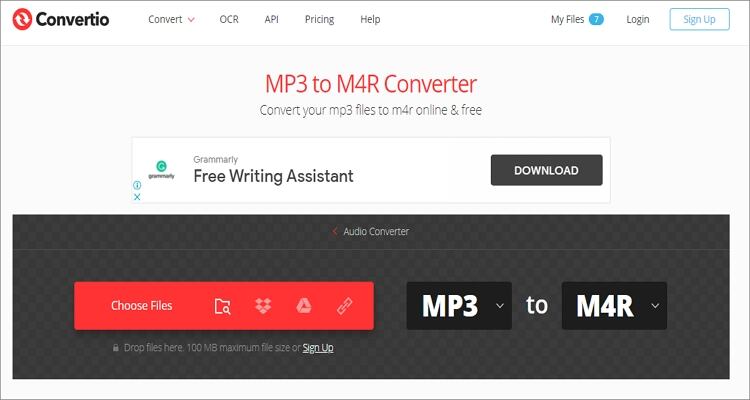
Conclusión
Estas aplicaciones deberían ayudarte si quieres convertir M4A a M4R o cualquier otro formato de sonido. Sin embargo, los conversores online son bastante limitados en cuanto al tamaño de los archivos y al número de funciones de edición. Además, los usuarios principiantes pueden encontrar QuickTime Player e iTunes un poco complicados. Por eso, utiliza Wondershare UniConverter para disfrutar de conversiones de archivos ilimitadas.
Manuel Gonzalez
staff Editor